OPEL ZAFIRA C 2018 Ohjekirja (in Finnish)
Manufacturer: OPEL, Model Year: 2018, Model line: ZAFIRA C, Model: OPEL ZAFIRA C 2018Pages: 345, PDF Size: 9.92 MB
Page 151 of 345
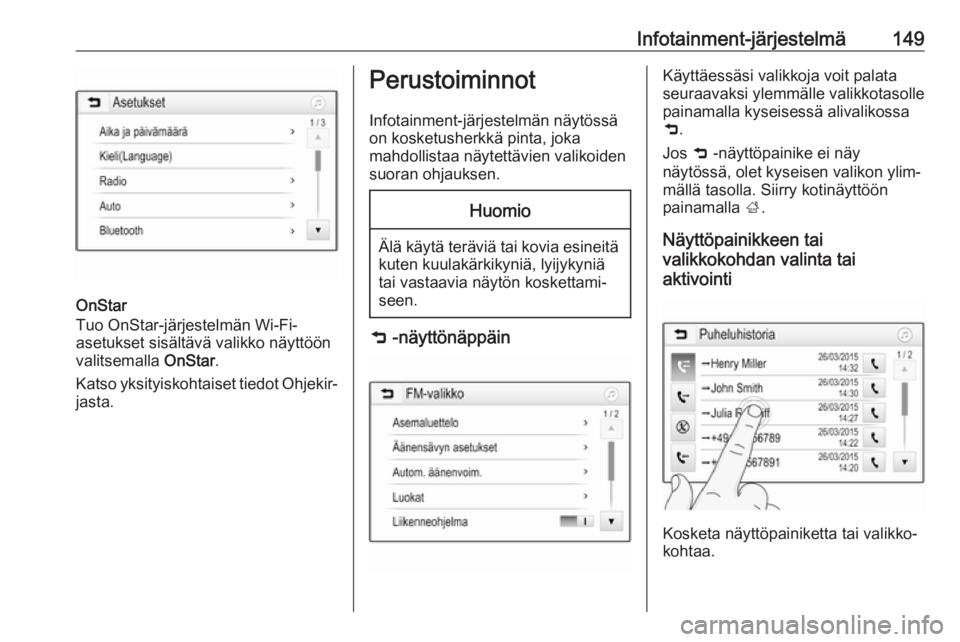
Infotainment-järjestelmä149
OnStar
Tuo OnStar-järjestelmän Wi-Fi-
asetukset sisältävä valikko näyttöön
valitsemalla OnStar.
Katso yksityiskohtaiset tiedot Ohjekir‐
jasta.
Perustoiminnot
Infotainment-järjestelmän näytössä
on kosketusherkkä pinta, joka
mahdollistaa näytettävien valikoiden
suoran ohjauksen.Huomio
Älä käytä teräviä tai kovia esineitä kuten kuulakärkikyniä, lyijykyniä
tai vastaavia näytön koskettami‐
seen.
9 -näyttönäppäin
Käyttäessäsi valikkoja voit palata
seuraavaksi ylemmälle valikkotasolle
painamalla kyseisessä alivalikossa 9 .
Jos 9 -näyttöpainike ei näy
näytössä, olet kyseisen valikon ylim‐
mällä tasolla. Siirry kotinäyttöön
painamalla ;.
Näyttöpainikkeen tai
valikkokohdan valinta tai
aktivointi
Kosketa näyttöpainiketta tai valikko‐
kohtaa.
Page 152 of 345
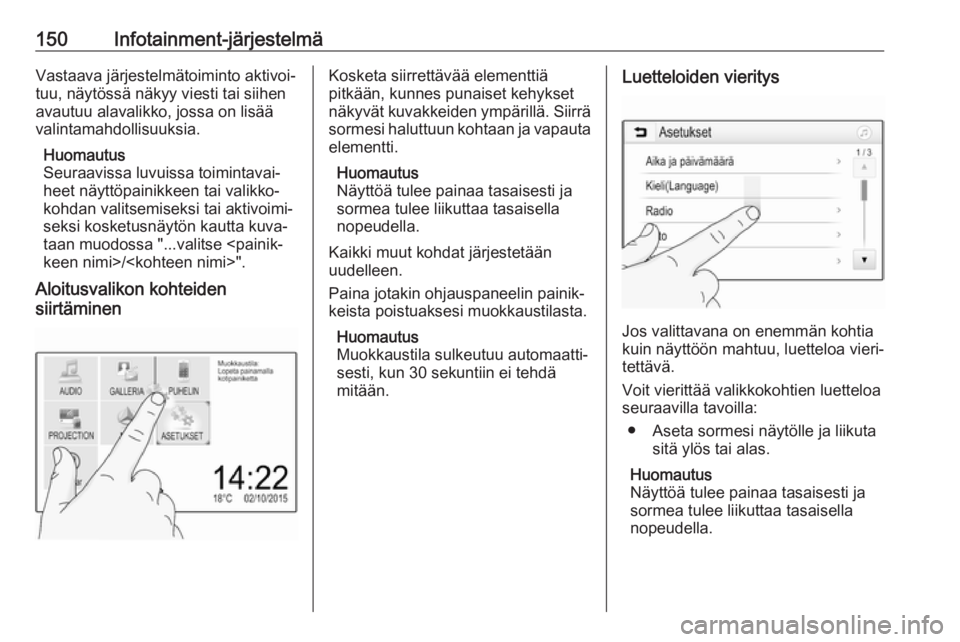
150Infotainment-järjestelmäVastaava järjestelmätoiminto aktivoi‐
tuu, näytössä näkyy viesti tai siihen
avautuu alavalikko, jossa on lisää
valintamahdollisuuksia.
Huomautus
Seuraavissa luvuissa toimintavai‐
heet näyttöpainikkeen tai valikko‐ kohdan valitsemiseksi tai aktivoimi‐
seksi kosketusnäytön kautta kuva‐
taan muodossa "...valitse
Aloitusvalikon kohteiden
siirtäminenKosketa siirrettävää elementtiä
pitkään, kunnes punaiset kehykset
näkyvät kuvakkeiden ympärillä. Siirrä
sormesi haluttuun kohtaan ja vapauta
elementti.
Huomautus
Näyttöä tulee painaa tasaisesti ja
sormea tulee liikuttaa tasaisella
nopeudella.
Kaikki muut kohdat järjestetään
uudelleen.
Paina jotakin ohjauspaneelin painik‐
keista poistuaksesi muokkaustilasta.
Huomautus
Muokkaustila sulkeutuu automaatti‐
sesti, kun 30 sekuntiin ei tehdä
mitään.Luetteloiden vieritys
Jos valittavana on enemmän kohtia
kuin näyttöön mahtuu, luetteloa vieri‐
tettävä.
Voit vierittää valikkokohtien luetteloa
seuraavilla tavoilla:
● Aseta sormesi näytölle ja liikuta sitä ylös tai alas.
Huomautus
Näyttöä tulee painaa tasaisesti ja
sormea tulee liikuttaa tasaisella
nopeudella.
Page 153 of 345
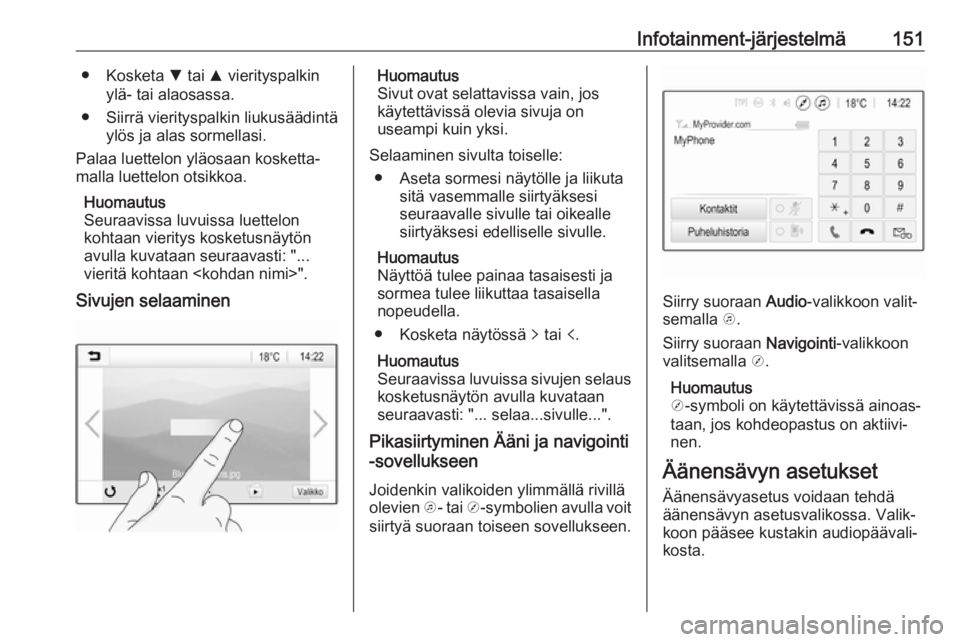
Infotainment-järjestelmä151● Kosketa S tai R vierityspalkin
ylä- tai alaosassa.
● Siirrä vierityspalkin liukusäädintä ylös ja alas sormellasi.
Palaa luettelon yläosaan kosketta‐
malla luettelon otsikkoa.
Huomautus
Seuraavissa luvuissa luettelon
kohtaan vieritys kosketusnäytön
avulla kuvataan seuraavasti: "...
vieritä kohtaan
Sivujen selaaminenHuomautus
Sivut ovat selattavissa vain, jos
käytettävissä olevia sivuja on
useampi kuin yksi.
Selaaminen sivulta toiselle: ● Aseta sormesi näytölle ja liikuta sitä vasemmalle siirtyäksesi
seuraavalle sivulle tai oikealle
siirtyäksesi edelliselle sivulle.
Huomautus
Näyttöä tulee painaa tasaisesti ja
sormea tulee liikuttaa tasaisella
nopeudella.
● Kosketa näytössä q tai p.
Huomautus
Seuraavissa luvuissa sivujen selaus kosketusnäytön avulla kuvataanseuraavasti: "... selaa...sivulle...".
Pikasiirtyminen Ääni ja navigointi
-sovellukseen
Joidenkin valikoiden ylimmällä rivillä
olevien k- tai j-symbolien avulla voit
siirtyä suoraan toiseen sovellukseen.
Siirry suoraan Audio-valikkoon valit‐
semalla k.
Siirry suoraan Navigointi-valikkoon
valitsemalla j.
Huomautus
j -symboli on käytettävissä ainoas‐
taan, jos kohdeopastus on aktiivi‐
nen.
Äänensävyn asetukset Äänensävyasetus voidaan tehdä
äänensävyn asetusvalikossa. Valik‐
koon pääsee kustakin audiopäävali‐
kosta.
Page 154 of 345
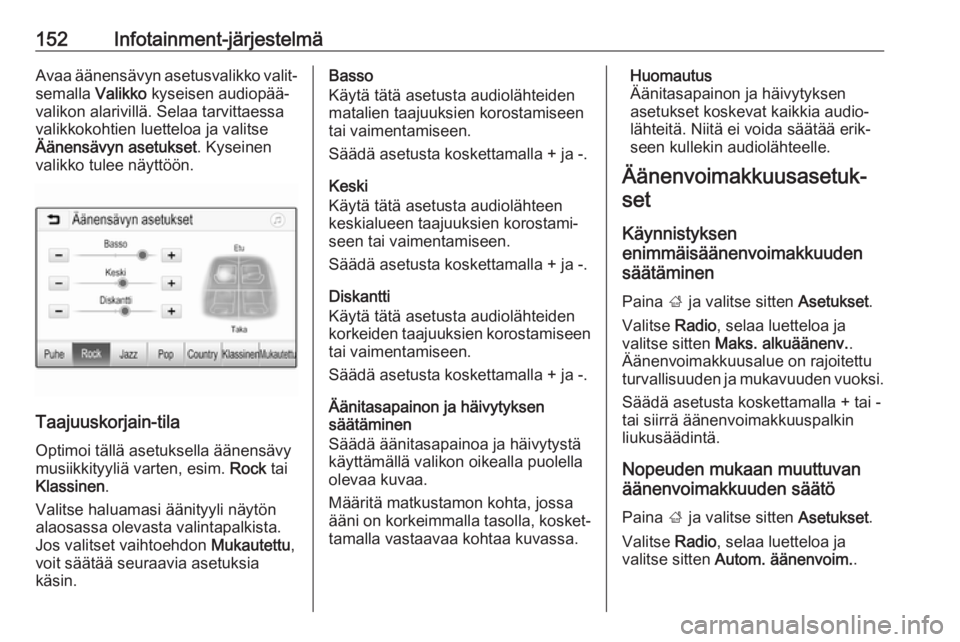
152Infotainment-järjestelmäAvaa äänensävyn asetusvalikko valit‐
semalla Valikko kyseisen audiopää‐
valikon alarivillä. Selaa tarvittaessa
valikkokohtien luetteloa ja valitse
Äänensävyn asetukset . Kyseinen
valikko tulee näyttöön.
Taajuuskorjain-tila
Optimoi tällä asetuksella äänensävy
musiikkityyliä varten, esim. Rock tai
Klassinen .
Valitse haluamasi äänityyli näytön
alaosassa olevasta valintapalkista.
Jos valitset vaihtoehdon Mukautettu,
voit säätää seuraavia asetuksia
käsin.
Basso
Käytä tätä asetusta audiolähteiden
matalien taajuuksien korostamiseen
tai vaimentamiseen.
Säädä asetusta koskettamalla + ja -.
Keski
Käytä tätä asetusta audiolähteen
keskialueen taajuuksien korostami‐
seen tai vaimentamiseen.
Säädä asetusta koskettamalla + ja -.
Diskantti
Käytä tätä asetusta audiolähteiden korkeiden taajuuksien korostamiseen
tai vaimentamiseen.
Säädä asetusta koskettamalla + ja -.
Äänitasapainon ja häivytyksen
säätäminen
Säädä äänitasapainoa ja häivytystä
käyttämällä valikon oikealla puolella
olevaa kuvaa.
Määritä matkustamon kohta, jossa
ääni on korkeimmalla tasolla, kosket‐
tamalla vastaavaa kohtaa kuvassa.Huomautus
Äänitasapainon ja häivytyksen
asetukset koskevat kaikkia audio‐
lähteitä. Niitä ei voida säätää erik‐
seen kullekin audiolähteelle.
Äänenvoimakkuusasetuk‐ set
Käynnistyksen
enimmäisäänenvoimakkuuden
säätäminen
Paina ; ja valitse sitten Asetukset.
Valitse Radio, selaa luetteloa ja
valitse sitten Maks. alkuäänenv. .
Äänenvoimakkuusalue on rajoitettu
turvallisuuden ja mukavuuden vuoksi.
Säädä asetusta koskettamalla + tai -
tai siirrä äänenvoimakkuuspalkin
liukusäädintä.
Nopeuden mukaan muuttuvan
äänenvoimakkuuden säätö
Paina ; ja valitse sitten Asetukset.
Valitse Radio, selaa luetteloa ja
valitse sitten Autom. äänenvoim. .
Page 155 of 345
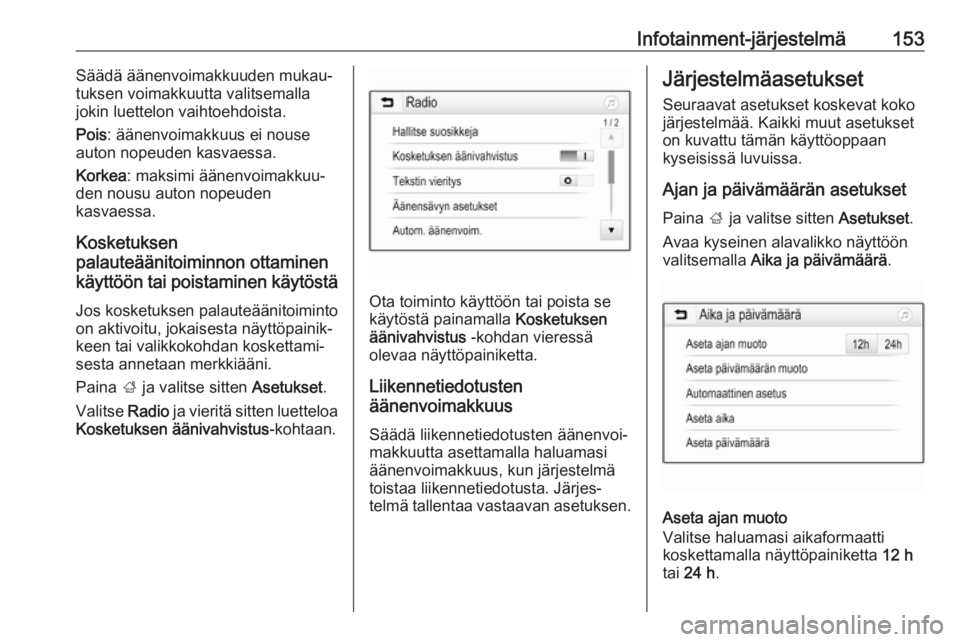
Infotainment-järjestelmä153Säädä äänenvoimakkuuden mukau‐tuksen voimakkuutta valitsemalla
jokin luettelon vaihtoehdoista.
Pois : äänenvoimakkuus ei nouse
auton nopeuden kasvaessa.
Korkea : maksimi äänenvoimakkuu‐
den nousu auton nopeuden
kasvaessa.
Kosketuksen
palauteäänitoiminnon ottaminen
käyttöön tai poistaminen käytöstä
Jos kosketuksen palauteäänitoiminto
on aktivoitu, jokaisesta näyttöpainik‐
keen tai valikkokohdan koskettami‐
sesta annetaan merkkiääni.
Paina ; ja valitse sitten Asetukset.
Valitse Radio ja vieritä sitten luetteloa
Kosketuksen äänivahvistus -kohtaan.
Ota toiminto käyttöön tai poista se
käytöstä painamalla Kosketuksen
äänivahvistus -kohdan vieressä
olevaa näyttöpainiketta.
Liikennetiedotusten
äänenvoimakkuus
Säädä liikennetiedotusten äänenvoi‐
makkuutta asettamalla haluamasi
äänenvoimakkuus, kun järjestelmä
toistaa liikennetiedotusta. Järjes‐
telmä tallentaa vastaavan asetuksen.
Järjestelmäasetukset
Seuraavat asetukset koskevat koko
järjestelmää. Kaikki muut asetukset on kuvattu tämän käyttöoppaan
kyseisissä luvuissa.
Ajan ja päivämäärän asetukset Paina ; ja valitse sitten Asetukset.
Avaa kyseinen alavalikko näyttöön
valitsemalla Aika ja päivämäärä .
Aseta ajan muoto
Valitse haluamasi aikaformaatti
koskettamalla näyttöpainiketta 12 h
tai 24 h .
Page 156 of 345
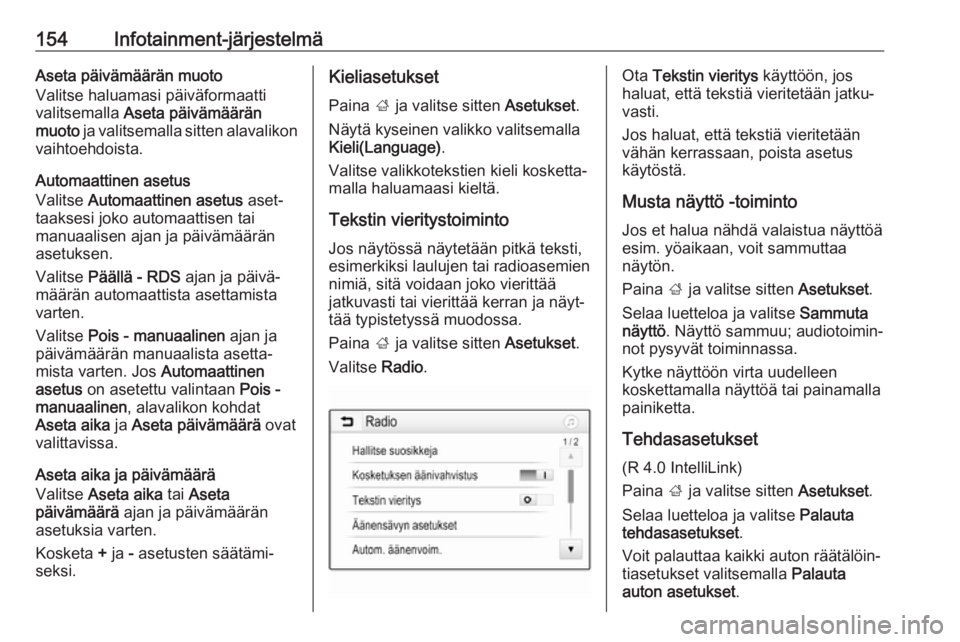
154Infotainment-järjestelmäAseta päivämäärän muoto
Valitse haluamasi päiväformaatti valitsemalla Aseta päivämäärän
muoto ja valitsemalla sitten alavalikon
vaihtoehdoista.
Automaattinen asetus
Valitse Automaattinen asetus aset‐
taaksesi joko automaattisen tai
manuaalisen ajan ja päivämäärän
asetuksen.
Valitse Päällä - RDS ajan ja päivä‐
määrän automaattista asettamista varten.
Valitse Pois - manuaalinen ajan ja
päivämäärän manuaalista asetta‐
mista varten. Jos Automaattinen
asetus on asetettu valintaan Pois -
manuaalinen , alavalikon kohdat
Aseta aika ja Aseta päivämäärä ovat
valittavissa.
Aseta aika ja päivämäärä
Valitse Aseta aika tai Aseta
päivämäärä ajan ja päivämäärän
asetuksia varten.
Kosketa + ja - asetusten säätämi‐
seksi.Kieliasetukset
Paina ; ja valitse sitten Asetukset.
Näytä kyseinen valikko valitsemalla
Kieli(Language) .
Valitse valikkotekstien kieli kosketta‐ malla haluamaasi kieltä.
Tekstin vieritystoiminto
Jos näytössä näytetään pitkä teksti, esimerkiksi laulujen tai radioasemien
nimiä, sitä voidaan joko vierittää
jatkuvasti tai vierittää kerran ja näyt‐
tää typistetyssä muodossa.
Paina ; ja valitse sitten Asetukset.
Valitse Radio.Ota Tekstin vieritys käyttöön, jos
haluat, että tekstiä vieritetään jatku‐
vasti.
Jos haluat, että tekstiä vieritetään
vähän kerrassaan, poista asetus
käytöstä.
Musta näyttö -toiminto
Jos et halua nähdä valaistua näyttöä
esim. yöaikaan, voit sammuttaa
näytön.
Paina ; ja valitse sitten Asetukset.
Selaa luetteloa ja valitse Sammuta
näyttö . Näyttö sammuu; audiotoimin‐
not pysyvät toiminnassa.
Kytke näyttöön virta uudelleen
koskettamalla näyttöä tai painamalla
painiketta.
Tehdasasetukset(R 4.0 IntelliLink)
Paina ; ja valitse sitten Asetukset.
Selaa luetteloa ja valitse Palauta
tehdasasetukset .
Voit palauttaa kaikki auton räätälöin‐
tiasetukset valitsemalla Palauta
auton asetukset .
Page 157 of 345
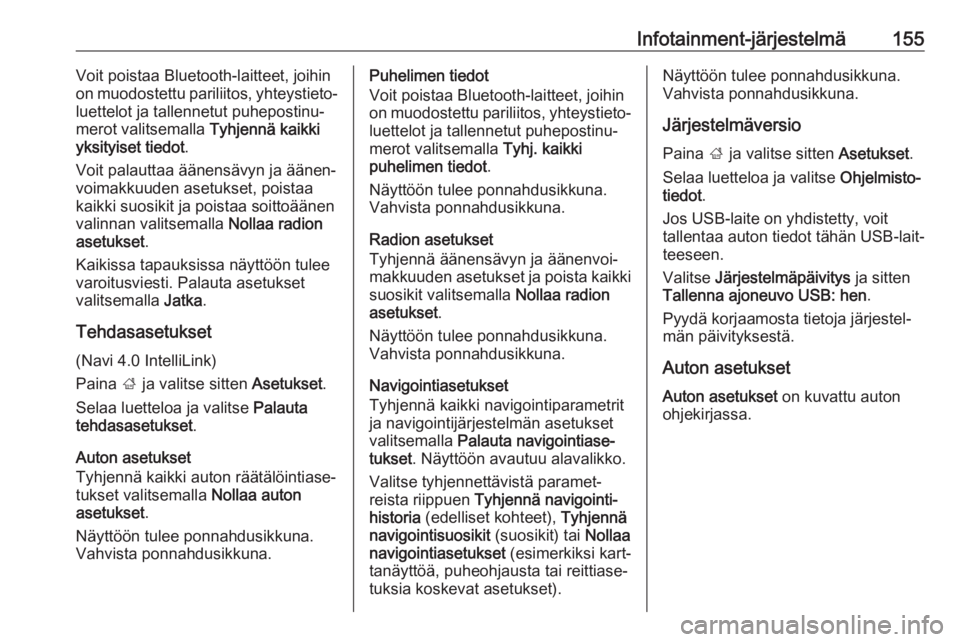
Infotainment-järjestelmä155Voit poistaa Bluetooth-laitteet, joihin
on muodostettu pariliitos, yhteystieto‐
luettelot ja tallennetut puhepostinu‐
merot valitsemalla Tyhjennä kaikki
yksityiset tiedot .
Voit palauttaa äänensävyn ja äänen‐
voimakkuuden asetukset, poistaa
kaikki suosikit ja poistaa soittoäänen
valinnan valitsemalla Nollaa radion
asetukset .
Kaikissa tapauksissa näyttöön tulee
varoitusviesti. Palauta asetukset
valitsemalla Jatka.
Tehdasasetukset (Navi 4.0 IntelliLink)
Paina ; ja valitse sitten Asetukset.
Selaa luetteloa ja valitse Palauta
tehdasasetukset .
Auton asetukset
Tyhjennä kaikki auton räätälöintiase‐ tukset valitsemalla Nollaa auton
asetukset .
Näyttöön tulee ponnahdusikkuna.
Vahvista ponnahdusikkuna.Puhelimen tiedot
Voit poistaa Bluetooth-laitteet, joihin
on muodostettu pariliitos, yhteystieto‐
luettelot ja tallennetut puhepostinu‐
merot valitsemalla Tyhj. kaikki
puhelimen tiedot .
Näyttöön tulee ponnahdusikkuna. Vahvista ponnahdusikkuna.
Radion asetukset
Tyhjennä äänensävyn ja äänenvoi‐
makkuuden asetukset ja poista kaikki suosikit valitsemalla Nollaa radion
asetukset .
Näyttöön tulee ponnahdusikkuna.
Vahvista ponnahdusikkuna.
Navigointiasetukset
Tyhjennä kaikki navigointiparametrit ja navigointijärjestelmän asetukset
valitsemalla Palauta navigointiase‐
tukset . Näyttöön avautuu alavalikko.
Valitse tyhjennettävistä paramet‐
reista riippuen Tyhjennä navigointi‐
historia (edelliset kohteet), Tyhjennä
navigointisuosikit (suosikit) tai Nollaa
navigointiasetukset (esimerkiksi kart‐
tanäyttöä, puheohjausta tai reittiase‐
tuksia koskevat asetukset).Näyttöön tulee ponnahdusikkuna.
Vahvista ponnahdusikkuna.
Järjestelmäversio Paina ; ja valitse sitten Asetukset.
Selaa luetteloa ja valitse Ohjelmisto‐
tiedot .
Jos USB-laite on yhdistetty, voit
tallentaa auton tiedot tähän USB-lait‐
teeseen.
Valitse Järjestelmäpäivitys ja sitten
Tallenna ajoneuvo USB: hen .
Pyydä korjaamosta tietoja järjestel‐ män päivityksestä.
Auton asetukset
Auton asetukset on kuvattu auton
ohjekirjassa.
Page 158 of 345
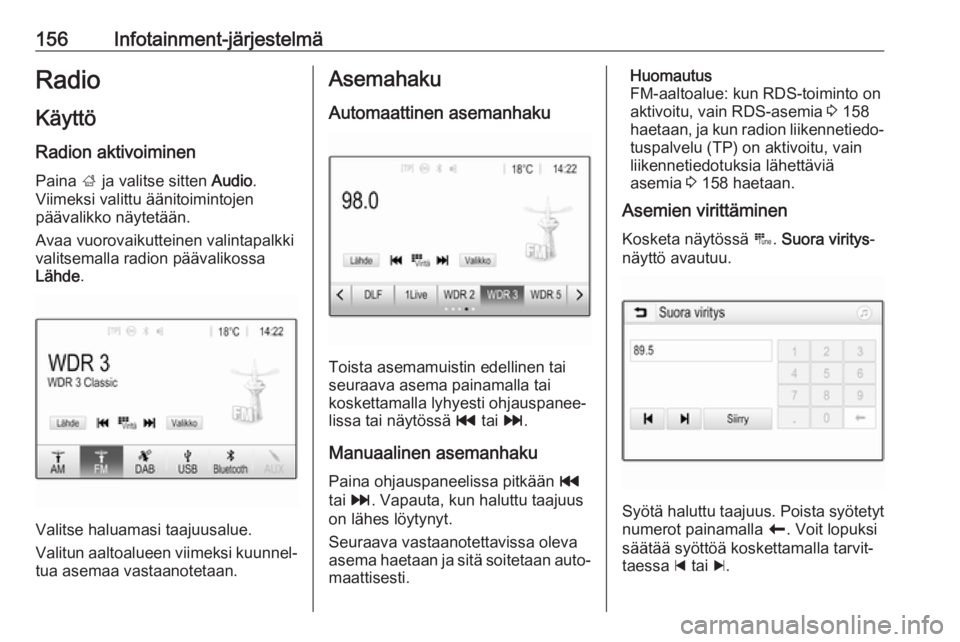
156Infotainment-järjestelmäRadioKäyttö
Radion aktivoiminen Paina ; ja valitse sitten Audio.
Viimeksi valittu äänitoimintojen
päävalikko näytetään.
Avaa vuorovaikutteinen valintapalkki
valitsemalla radion päävalikossa
Lähde .
Valitse haluamasi taajuusalue.
Valitun aaltoalueen viimeksi kuunnel‐
tua asemaa vastaanotetaan.
Asemahaku
Automaattinen asemanhaku
Toista asemamuistin edellinen tai
seuraava asema painamalla tai
koskettamalla lyhyesti ohjauspanee‐
lissa tai näytössä t tai v.
Manuaalinen asemanhaku Paina ohjauspaneelissa pitkään t
tai v. Vapauta, kun haluttu taajuus
on lähes löytynyt.
Seuraava vastaanotettavissa oleva asema haetaan ja sitä soitetaan auto‐ maattisesti.
Huomautus
FM-aaltoalue: kun RDS-toiminto on
aktivoitu, vain RDS-asemia 3 158
haetaan, ja kun radion liikennetiedo‐ tuspalvelu (TP) on aktivoitu, vain
liikennetiedotuksia lähettäviä
asemia 3 158 haetaan.
Asemien virittäminen
Kosketa näytössä B. Suora viritys -
näyttö avautuu.
Syötä haluttu taajuus. Poista syötetyt numerot painamalla r. Voit lopuksi
säätää syöttöä koskettamalla tarvit‐
taessa d tai c.
Page 159 of 345
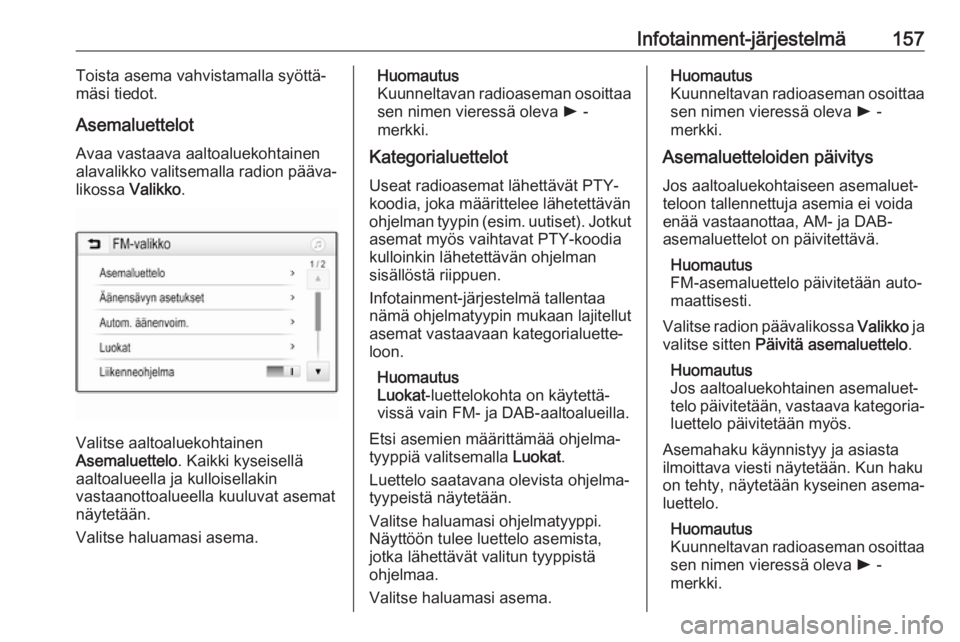
Infotainment-järjestelmä157Toista asema vahvistamalla syöttä‐mäsi tiedot.
Asemaluettelot
Avaa vastaava aaltoaluekohtainen
alavalikko valitsemalla radion pääva‐
likossa Valikko.
Valitse aaltoaluekohtainen
Asemaluettelo . Kaikki kyseisellä
aaltoalueella ja kulloisellakin
vastaanottoalueella kuuluvat asemat
näytetään.
Valitse haluamasi asema.
Huomautus
Kuunneltavan radioaseman osoittaa sen nimen vieressä oleva l -
merkki.
Kategorialuettelot
Useat radioasemat lähettävät PTY-
koodia, joka määrittelee lähetettävän
ohjelman tyypin (esim. uutiset). Jotkut
asemat myös vaihtavat PTY-koodia
kulloinkin lähetettävän ohjelman
sisällöstä riippuen.
Infotainment-järjestelmä tallentaa
nämä ohjelmatyypin mukaan lajitellut
asemat vastaavaan kategorialuette‐
loon.
Huomautus
Luokat -luettelokohta on käytettä‐
vissä vain FM- ja DAB-aaltoalueilla.
Etsi asemien määrittämää ohjelma‐
tyyppiä valitsemalla Luokat.
Luettelo saatavana olevista ohjelma‐
tyypeistä näytetään.
Valitse haluamasi ohjelmatyyppi.
Näyttöön tulee luettelo asemista,
jotka lähettävät valitun tyyppistä
ohjelmaa.
Valitse haluamasi asema.Huomautus
Kuunneltavan radioaseman osoittaa sen nimen vieressä oleva l -
merkki.
Asemaluetteloiden päivitys
Jos aaltoaluekohtaiseen asemaluet‐
teloon tallennettuja asemia ei voida
enää vastaanottaa, AM- ja DAB-
asemaluettelot on päivitettävä.
Huomautus
FM-asemaluettelo päivitetään auto‐ maattisesti.
Valitse radion päävalikossa Valikko ja
valitse sitten Päivitä asemaluettelo .
Huomautus
Jos aaltoaluekohtainen asemaluet‐
telo päivitetään, vastaava kategoria‐ luettelo päivitetään myös.
Asemahaku käynnistyy ja asiasta
ilmoittava viesti näytetään. Kun haku on tehty, näytetään kyseinen asema‐
luettelo.
Huomautus
Kuunneltavan radioaseman osoittaa
sen nimen vieressä oleva l -
merkki.
Page 160 of 345
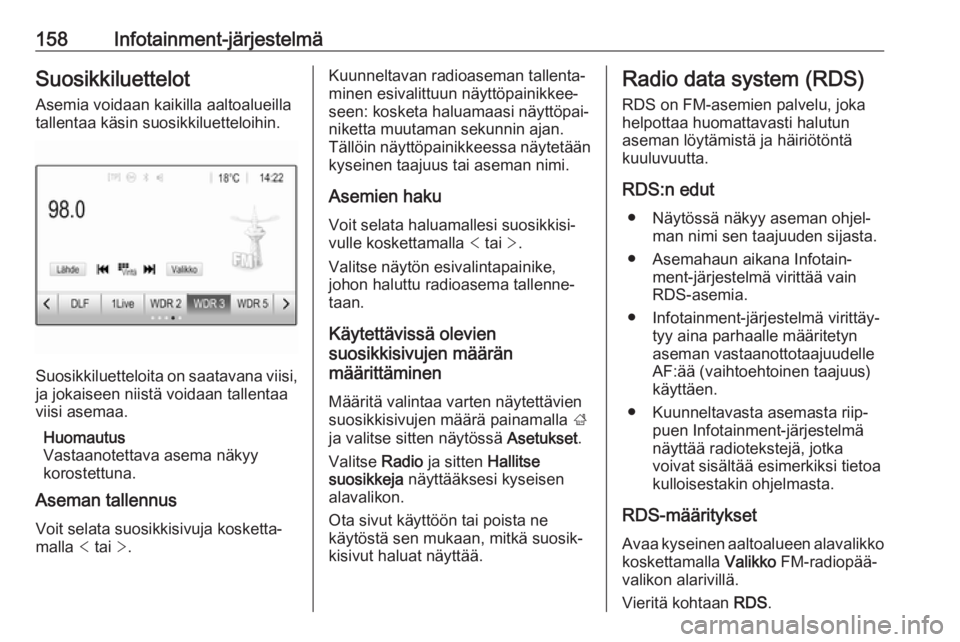
158Infotainment-järjestelmäSuosikkiluettelotAsemia voidaan kaikilla aaltoalueilla
tallentaa käsin suosikkiluetteloihin.
Suosikkiluetteloita on saatavana viisi,
ja jokaiseen niistä voidaan tallentaa
viisi asemaa.
Huomautus
Vastaanotettava asema näkyy
korostettuna.
Aseman tallennus
Voit selata suosikkisivuja kosketta‐
malla < tai >.
Kuunneltavan radioaseman tallenta‐
minen esivalittuun näyttöpainikkee‐
seen: kosketa haluamaasi näyttöpai‐
niketta muutaman sekunnin ajan.
Tällöin näyttöpainikkeessa näytetään kyseinen taajuus tai aseman nimi.
Asemien haku Voit selata haluamallesi suosikkisi‐vulle koskettamalla < tai >.
Valitse näytön esivalintapainike,
johon haluttu radioasema tallenne‐
taan.
Käytettävissä olevien
suosikkisivujen määrän
määrittäminen
Määritä valintaa varten näytettävien suosikkisivujen määrä painamalla ;
ja valitse sitten näytössä Asetukset.
Valitse Radio ja sitten Hallitse
suosikkeja näyttääksesi kyseisen
alavalikon.
Ota sivut käyttöön tai poista ne
käytöstä sen mukaan, mitkä suosik‐
kisivut haluat näyttää.Radio data system (RDS)
RDS on FM-asemien palvelu, joka
helpottaa huomattavasti halutun
aseman löytämistä ja häiriötöntä
kuuluvuutta.
RDS:n edut ● Näytössä näkyy aseman ohjel‐ man nimi sen taajuuden sijasta.
● Asemahaun aikana Infotain‐ ment-järjestelmä virittää vain
RDS-asemia.
● Infotainment-järjestelmä virittäy‐ tyy aina parhaalle määritetyn
aseman vastaanottotaajuudelle
AF:ää (vaihtoehtoinen taajuus)
käyttäen.
● Kuunneltavasta asemasta riip‐ puen Infotainment-järjestelmänäyttää radiotekstejä, jotka
voivat sisältää esimerkiksi tietoa
kulloisestakin ohjelmasta.
RDS-määritykset
Avaa kyseinen aaltoalueen alavalikko
koskettamalla Valikko FM-radiopää‐
valikon alarivillä.
Vieritä kohtaan RDS.